投屏-让Windows 和 Android 也能推流音频到 AirPlay的工具
Windows 的解决方案:TuneBlade

吸引人的特点
1.将音乐从 PC 流式传输到支持 AirPlay 的设备。
2.将PC 的音频输出同时转移到一台或多台设备。
3.提供免费版和专业版。
4.使用VLC 媒体播放器并将音频传输到外部扬声器。
优点
- 这种适用于 Windows 的 AirPlay 替代方案的工作流程非常简单。
- 它能够优化性能并减少缓冲时间。
缺点
- 免费版将每10分钟断开一次流式传输。
Android 的解决方案:AirMusic
虽然很多 Android 设备商都提供了类似 AirPlay 的推流解决方案,但最大的问题依旧是「没有统一规范」,有的在系统层级原生支持 DLNA,有的却只支持 Google Cast。如果家中音箱设备只支持 AirPlay,那就只能通过第三方软件来实现类似 iPhone 的推流效果。
AirMusic 就是这样一款可以将 Android 上正在播放的音频流推送到局域网 AirPlay 音箱的小工具,除了支持 AirPlay 之外,它还额外支持 DLNA、Google Cast、Sonos、Denon HEOS 等设备。
受制于 Android 系统限制(不允许应用之间互相监听音频),这样的音频流推流操作往往需要对设备进行 root 操作;但如果你的系统版本在 Android 10 以上,那么也可以免 root 进行推流。

打开 AirMusic 后,软件会扫描当前局域网下所有支持推流的音响设备,并且会在设备名前面列出设备对应的协议。将手机上正在播放的音频投射到这些设备也很简单——点击列表中想要投射的设备,然后在弹出的对话框选择「立即开始」,稍等几秒钟,原本手机上的正在播放的音频就被投射到对应的音箱中了。

你可以在当前 Android 设备的通知中看到 AirMusic 服务的运行情况、控制音量大小,如果你想结束投射那么只需要点击「闪电」按钮来断开,这时候正在播放的音频就会回到 Android 设备中继续播放。
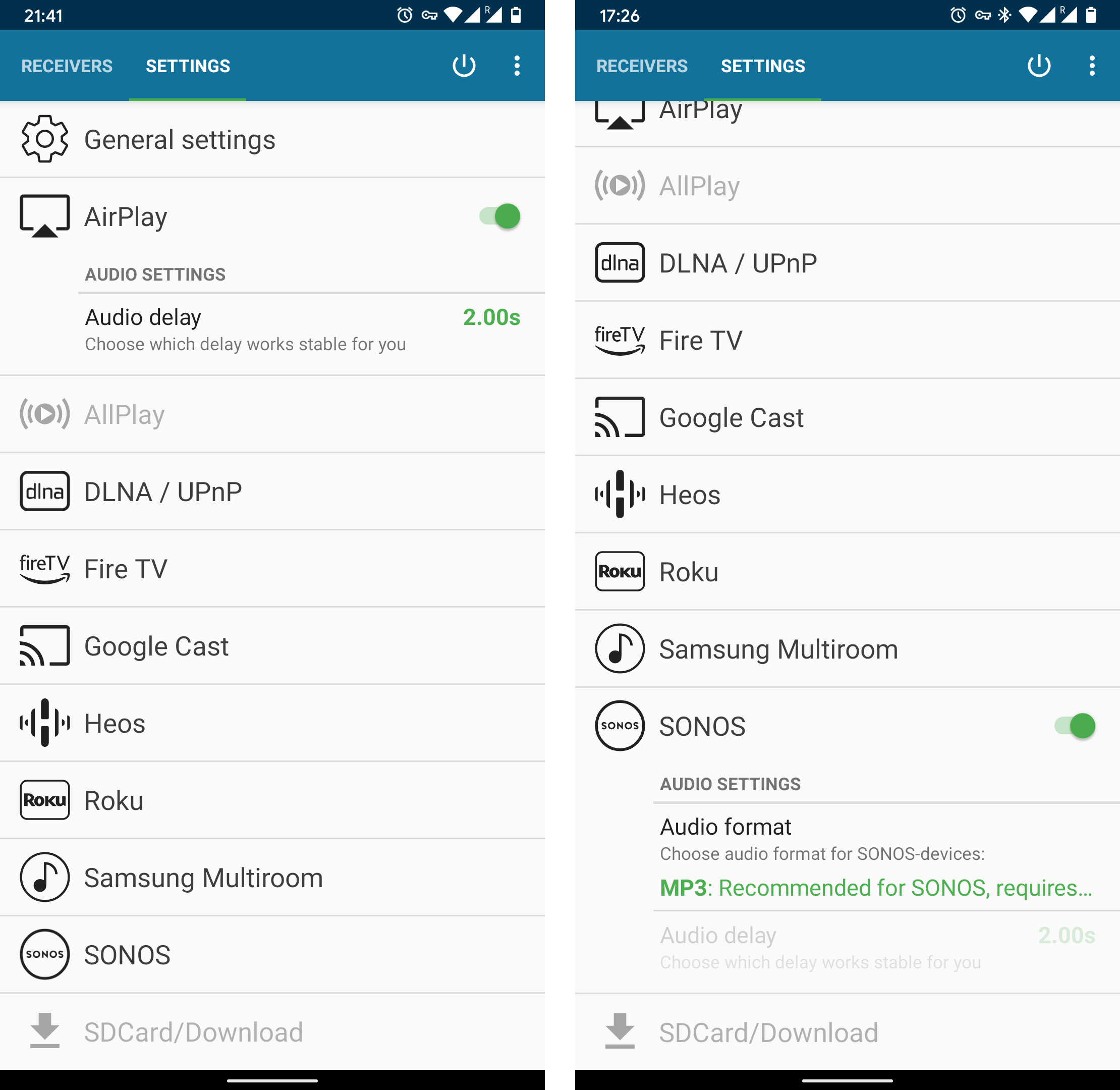
AirMusic 也提供了非常丰富的设置项目,其中基础的设置项包括了音频投射的方式,音频控制以及音量大小控制的粒度等等。此外对于不同的协议还可以进行单独的设置,比如说 AirPlay 中你可以设定音频延迟的时间,对于 Sonos 则可以调整音频转换的格式等等。针对 Spotify 这样特定的应用甚至还有其他的解决方案(虽然通过 Spotify Connect 也可实现类似的效果)。

